
Tilstedeværelsen af distraherende skygger eller refleksioner i et billede kan mindske den samlede effekt af din visuelle historiefortælling på Instagram eller en anden platform. Heldigvis behøver du ikke avancerede billedredigeringsevner eller følge komplicerede trin for at rette dine billeder. billedredigeringsprogrammet på din Samsung Galaxy-telefon kan hjælpe med at fjerne skygger, refleksioner og lysskin fra billeder med blot et par tryk. Lad os se hvordan.
Sådan fjerner du skygge fra et billede på Samsung Galaxy-telefoner
Den indbyggede fotoeditor i Samsung Galleri-appen tilbyder flere nyttige muligheder til at forbedre dine billeder. Ud over de grundlæggende billedredigeringsfunktioner inkluderer den også et objektviskelæder, der automatisk kan registrere og fjerne skygger fra ethvert billede på din Samsung Galaxy-telefon. Sådan bruger du det.
1. Åbn det billede, hvorfra du vil slette skyggen. Tryk på blyantikonet nederst for at redigere det.
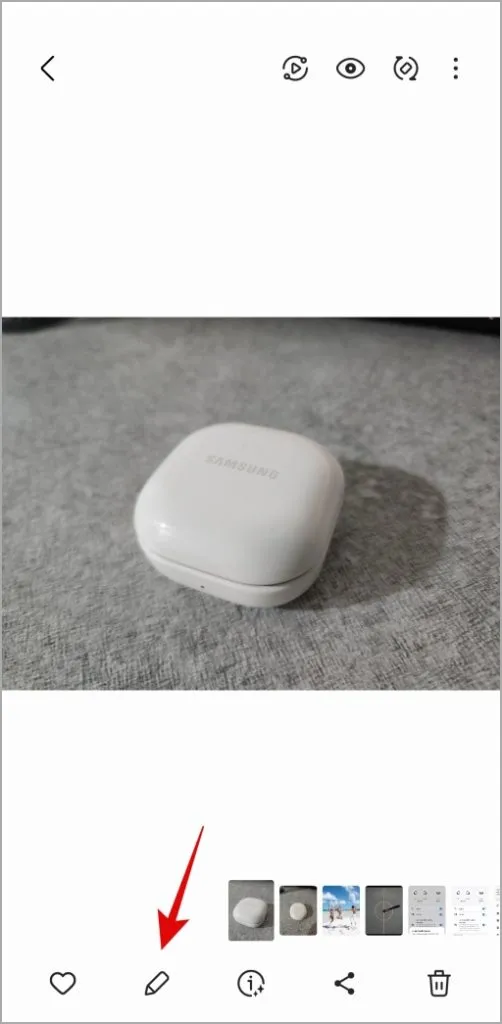
2. Skift til fanen Værktøjer (fire cirkler), og vælg Objektviskelæder mulighed.
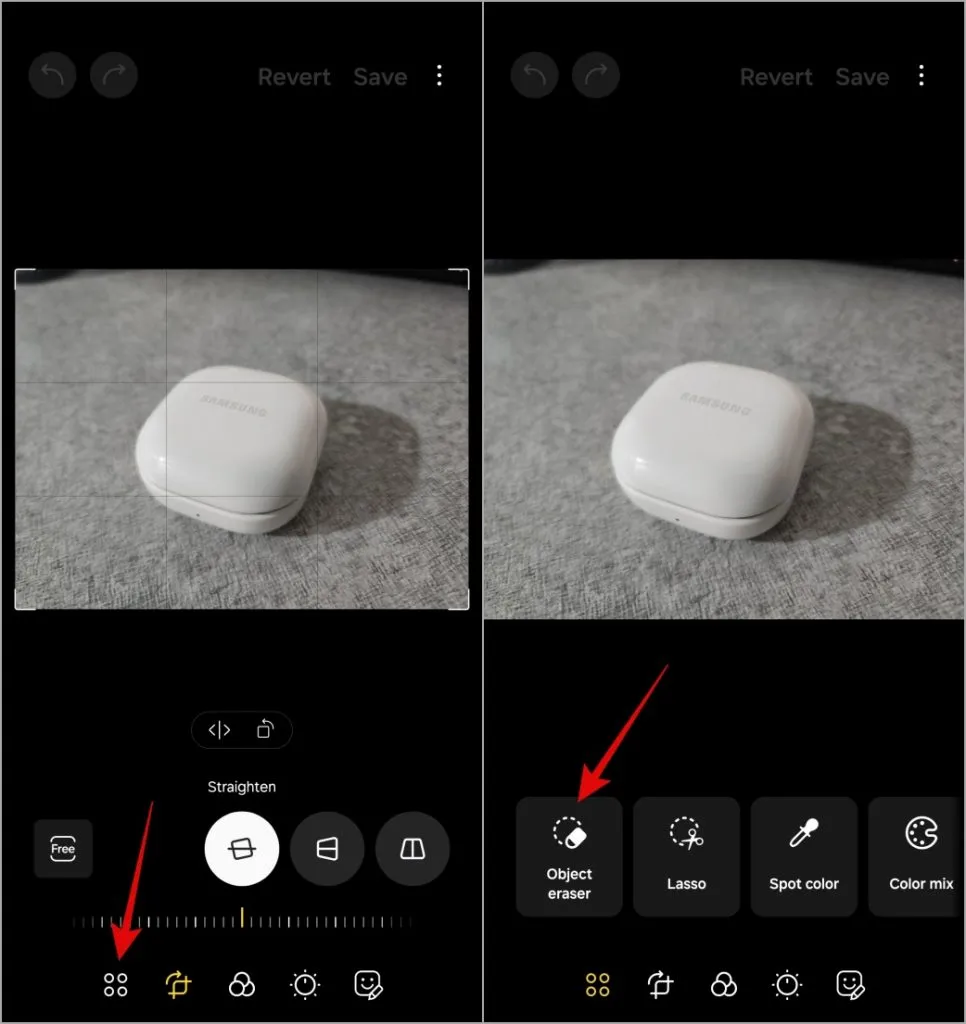
3. Tryk på muligheden Slet skygger. Vent på, at appen registrerer og fjerner skyggen fra dit billede, og tryk på Udført i nederste højre hjørne.
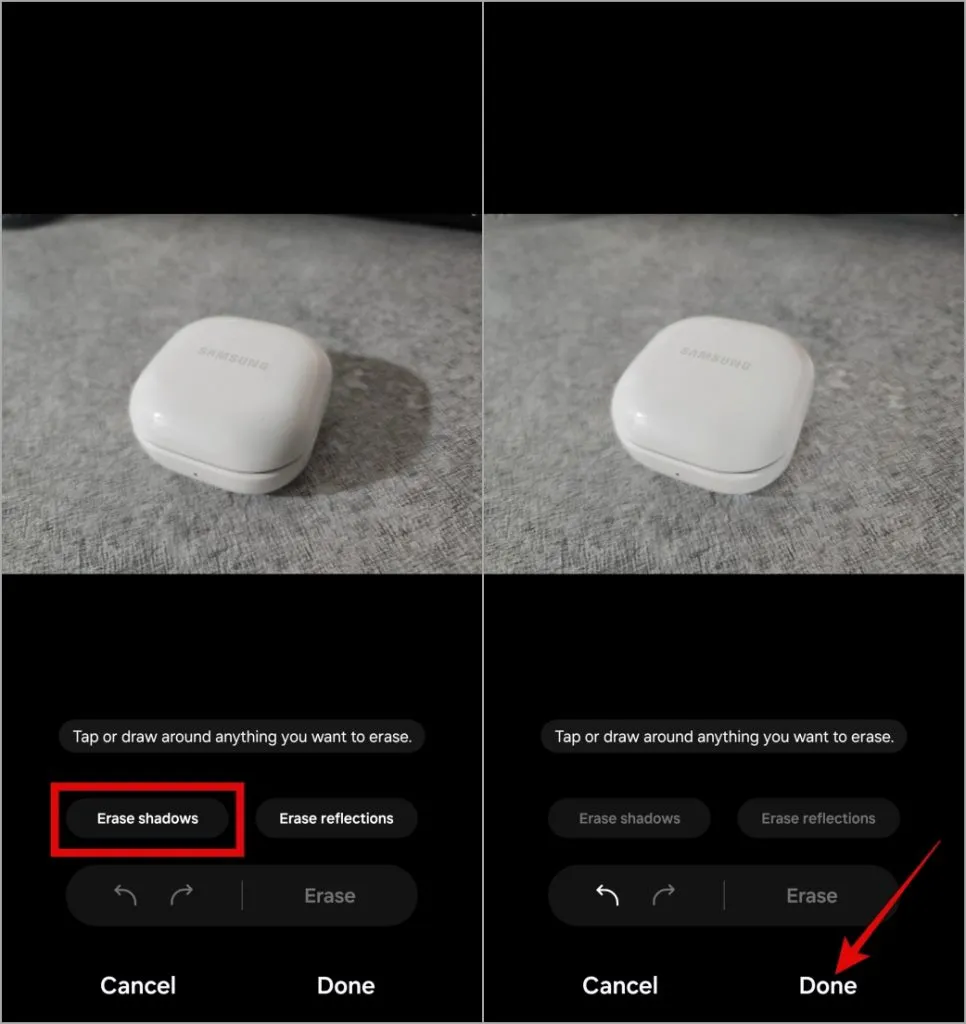
4. Tryk på Gem øverst.
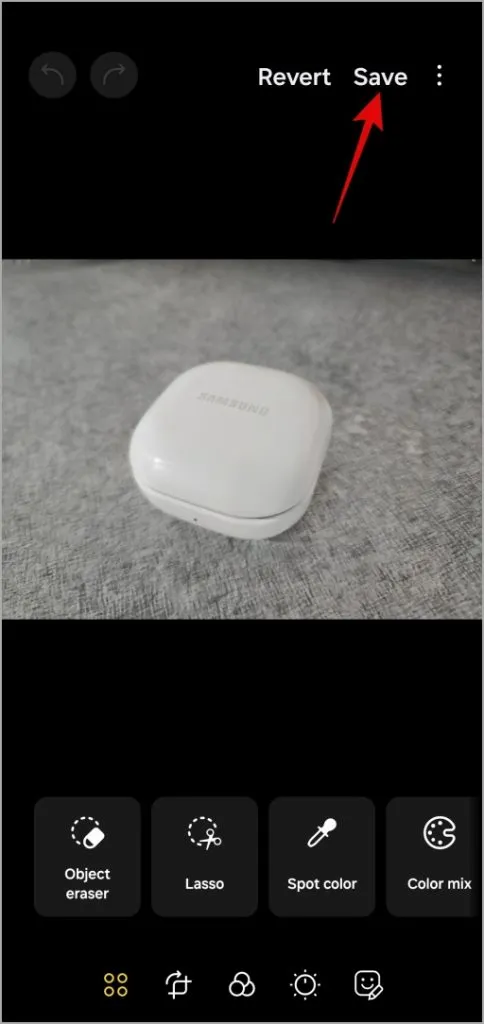
Sådan fjerner du refleksion eller lysblænding fra et billede på Samsung Galaxy-telefoner
Sletning af refleksion eller lys genskin fra fotos er ikke så forskellig fra at fjerne skygger på din Samsung Galaxy-telefon. Her er de trin, du kan følge.
1. Åbn billedet med blænding eller refleksion, og tryk på blyantikonet nederst for at rediger den.
2. Skift til fanen Værktøjer (fire cirkler), og vælg Objektviskelæder mulighed.
3. Tryk på muligheden Slet refleksioner. Når du er fjernet, skal du trykke på Udført.
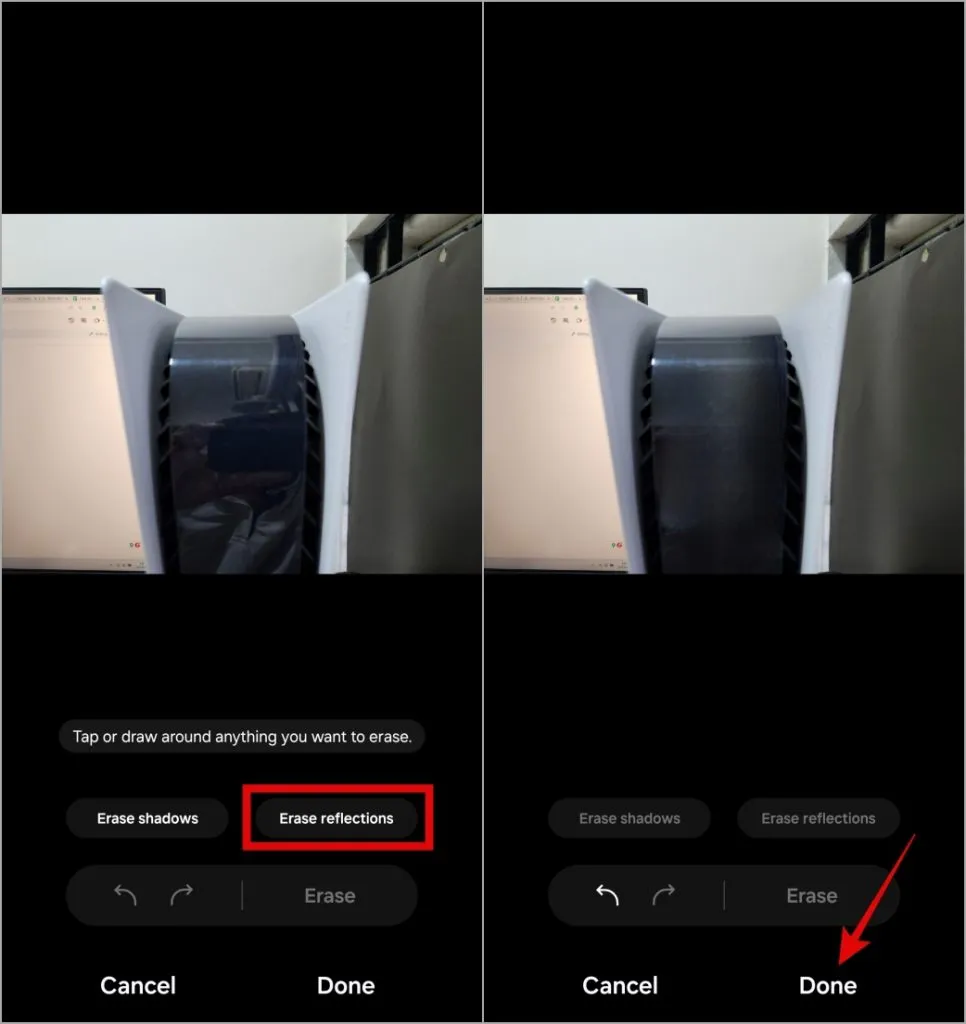
4. Tryk på Gem i øverste hjørne.
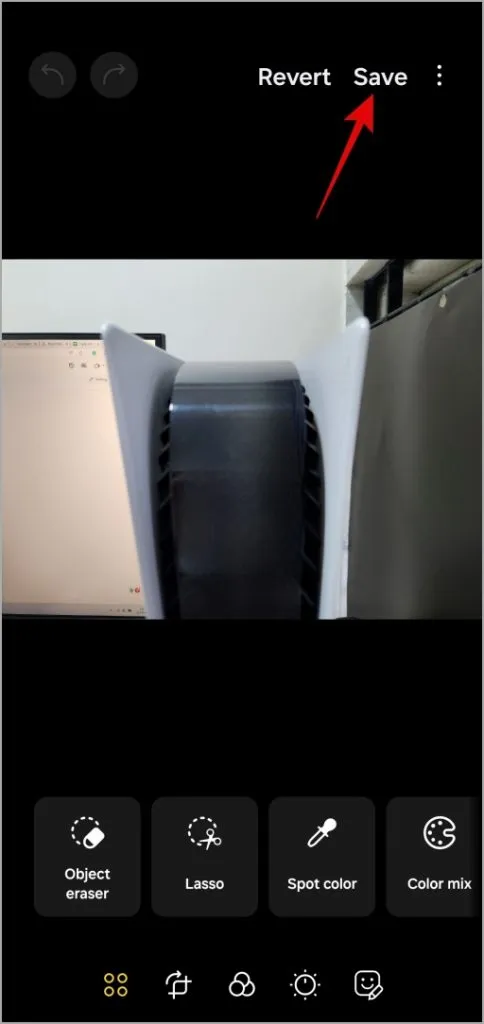
Tips til at undgå lys genskin, mens du tager billeder på Samsung Galaxy-telefoner
Selvom billedredigeringsværktøjet på din Samsung Galaxy-telefon gør det nemt at fjerne lys genskin fra dine billeder, er værktøjet ikke perfekt. I nogle tilfælde kan den ikke registrere lysblænding eller kun delvist fjerne den. Derfor er det bedst at bruge følgende tips for at undgå lys genskin, mens du tager billeder på din Samsung Galaxy-telefon.
1. Fjern linsebeskytteren
Mens kameralinsebeskyttere tilbyder værdifuld beskyttelse mod ridser, kan de nogle gange introducere uønsket lysblænding i dine billeder. Dette kan ske, hvis linsebeskytteren ikke er påsat korrekt, indeholder bobler eller er slidt.
Prøv at fjerne enhver linsebeskytter fra din Samsung Galaxy-telefons kameralinse, og se, om det reducerer eller fjerner genskin.
2. Rengør objektivet
Nogle gange er det den enkleste løsning, du overser. Snavs og pletter på din Samsung-telefons kameralinse kan nogle gange forårsage, at billeder vises med blænding. For at undgå dette er det bedst at rense kameralinsen regelmæssigt eller før du tager billeder.
Brug en blød mikrofiberklud og tør alt snavs, pletter eller fingeraftryk væk. Du kan også dugge kluden med vand.

3. Deaktiver Scene Optimizer i kameraindstillinger
kameraappen på din Samsung Galaxy-telefon kommer med flere nyttige indstillinger, der kan hjælpe dig med at tage billedet, som du vil. Men ikke alle disse funktioner er lige nyttige. Flere brugere på et Reddit-indlæg rapporterede, at de fikseret lysskær på billeder ved at deaktivere sceneoptimeringsfunktionen. Du kan også prøve at gøre det samme for at løse problemet.
1. Åbn Kamera-appen, skift til bagkamera, og tryk på det gearformede ikon i øverste venstre hjørne.
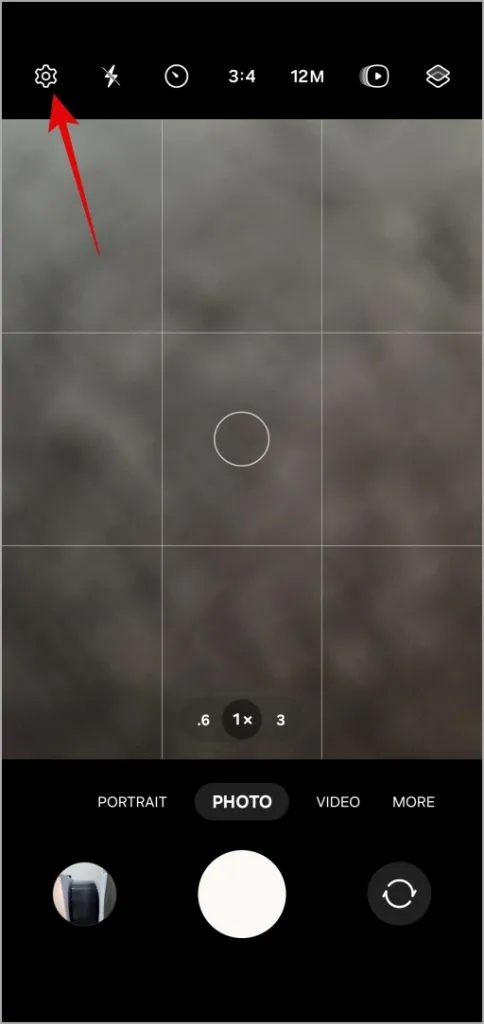
2. Tryk på Avancerede intelligensmuligheder, og deaktiver til/fra-knappen ud for < a i=4>Sceneoptimering i den følgende menu.
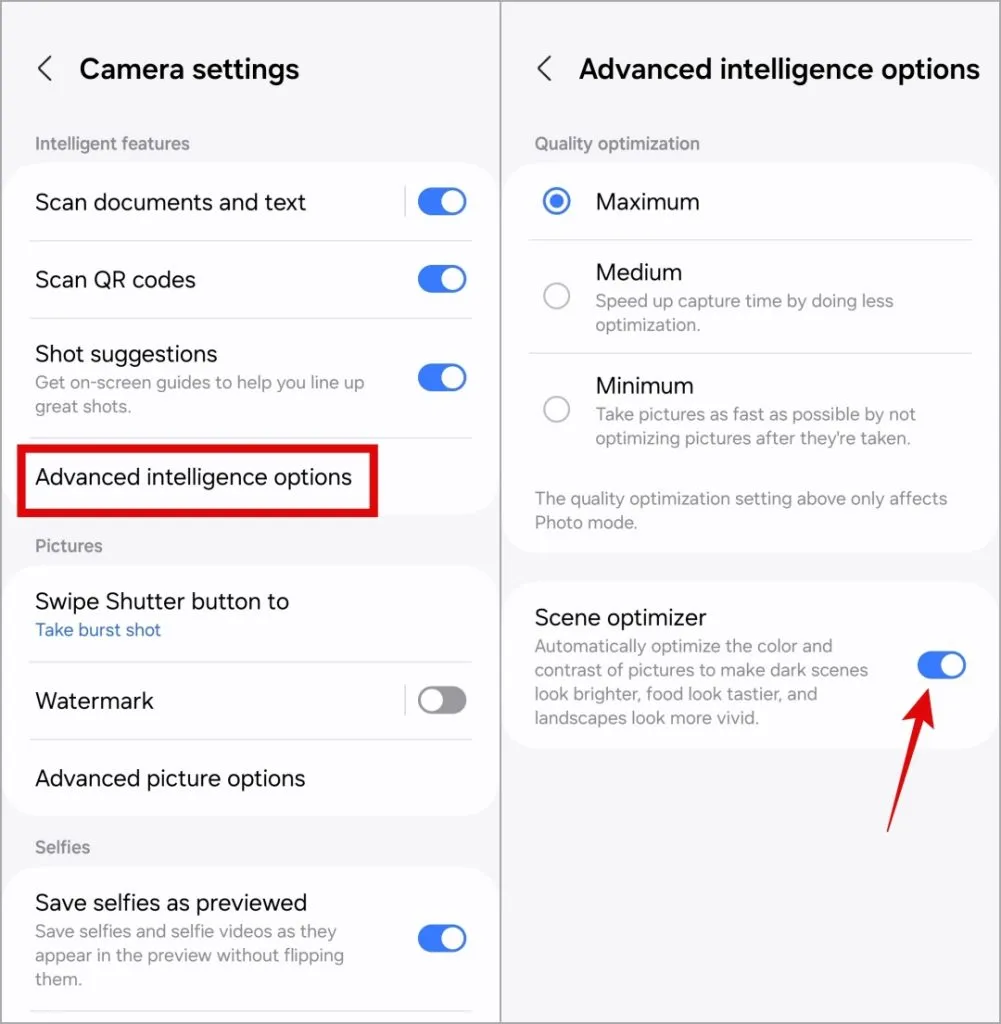
Ofte stillede spørgsmål
1. Kan jeg fjerne baggrunden fra et billede på min Samsung Galaxy-telefon?
Ja, du kan nemt fjerne baggrunden for et billede i Galleri-appen ved at trykke længe på hovedmotivet.
2. Hvordan skriver jeg tekst over et billede på min Samsung-telefon?
Du kan bruge den indbyggede billededitor på din Samsung Galaxy-telefon til at skrive tekst på billeder.
Slet, forbedre, Excel
Det kan være svært at fange den perfekte belysning i hvert billede. Den gode nyhed er, at du nemt kan forfine dine ikke-så-perfekte billeder efter at have taget dem. At følge ovenstående trin bør hjælpe med at fjerne skygge eller refleksion fra fotos på din Samsung Galaxy-telefon.


Skriv et svar